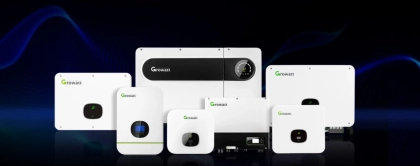Все пользователи стараются улучшить скорость подключение к беспроводной сети, чтобы обеспечить максимально быструю работу в интернете. Из-за проблем с Wi-Fi соединением, буферизацией, пониженной скоростью доступа люди могут быть разочарованы использованием сети. Поэтому важно иметь качественное соединение с интернетом для решения этих проблем.
При пониженной производительности Wi-Fi рекомендуется работать с разнообразными инструментами, которые должны обеспечить нужную скорость доступа в сеть и решить имеющиеся проблемы. Например, если вы наблюдаете хороший прием сети только рядом с модемом, то предложенные далее советы позволят расширить покрытие сети Wi-Fi и выполнить оптимизацию доступа в интернет.
Содержание:
- Проводное соединение
- Прошивка роутера
- Беспроводная частота
- Настройка канала
- Увеличение диапазона или Mesh Wi-Fi
- Вывод
- Где можно купить качественное сетевое оборудование?
Проводное соединение
В первую очередь рекомендуется проверить работоспособность вашего подключения в сеть. Для выполнения этого процесса необходимо напрямую подключить компьютер к модему через кабель Ethernet. Это очень важный процесс, поэтому необходимо обязательно выполнить его. Мы рекомендуем использовать только надежное сетевое оборудование от проверенных брендов.
После этого следует провести тест скорости в интернете. Если вы увидите результаты, которые не соответствуют вашему тарифу, то потребуется заменить оборудование или связаться с провайдером. Если результаты тестов соответствуют используемому тарифу, но интернет для вас медленный, то стоит перейти на более мощный тариф.
Если результаты говорят о том, что скорость нормальная, этот тест необходимо выполнить по беспроводной сети. Модем следует разместить рядом с компьютером. Если вы получили хорошую скорость доступа, но в других комнатах в доме появляются проблемы, то ситуация связана с плохим покрытием Wi-Fi. Если демонстрируется низкая скорость доступа даже рядом с модемом, то потребуется заменить его на новое устройство. Качественные Wi-Fi адаптеры для ПК продаются в интернет-магазине Артлайн.
Прошивка роутера
Перед осуществлением любых изменений рекомендуется прошить модем. Производители регулярно предлагают новое ПО для улучшения производительности. Инструкция по обновлению прошивки зависит от модели и разработчика маршрутизатора.
У многих роутеров имеется опция по обновлению ПО. Эта функция находится в их панели управления, поэтому для выполнения данного действия достаточно один раз нажать на кнопку. Если вы работаете со старыми моделями модемов, то потребуется скачать файл с прошивкой на официальном портале производителя, после чего загрузите его в интерфейсе роутера. Этот процесс является более сложным, но обновлении прошивки – это наиболее быстрое и простое решение проблемы.
Если Wi-Fi сеть не используется, вам все равно потребуется постоянно выполнять такие обновления, так как они дают ряд преимуществ:
• повышенный уровень безопасности;
• добавление новых функций;
• повышение уровня производительности.
Для выполнения такого обновления следует использовать инструкцию от роутера.
Если ваша задача состоит в получение максимального уровня эффективности от используемого модема, то предприимчивые пользователи могут работать со сторонними прошивками, к примеру, открытый код имеет софт DD-WRT. Такой подход позволяет существенно улучшить производительность маршрутизатора и получить возможность работать с продвинутыми настройками сети. В этом случае пользователи могут сразу на роутер установить VPN. Данный процесс имеет определенные сложности в настройках, но дает хороший результат.
Беспроводная частота

Пользователю необходимо войти в панель управления маршрутизатором и проверить, выполнены ли оптимальные настройки производительности. При наличии двухдиапазонного роутера предоставляется повышенная пропускная способность. В этом случае с частоты 2.4 ГГц рекомендуется перейти на 5 ГГц, которая имеет следующие преимущества:
• защита от помех от других устройств и сетей, так как данная частота менее распространена;
• повышенная скорость соединения.
Если ваше устройство не поддерживает частоту 5 ГГц, то следует купить новый маршрутизатор. Пользователь должен помнить, что переход на повышенную частоту не увеличит зону покрытия Wi-Fi. Она будет аналогичной, как при использовании частоты 2.4 ГГц.
Во многих двухдиапазонных роутерах может использоваться аналогичный SSID и сетевое имя для двух диапазонов. В панели управления модема необходимо найти параметры для 5 ГГц и ввести аналогичные значения SSID и пароля, как для 2.4 ГГц. Это позволит автоматически выбирать наилучший уровень сигнала.
Если модем не поддерживает такую возможность, то задайте другое имя. В этом случае потребуется выполнить подключение вручную.
Настройка канала
Большое влияние на Wi-Fi оказывают сторонние помехи. Такую ситуацию можно наблюдать в густонаселенных регионах. Другие гаджеты и сети могут стать причиной появления сбоев.
Здесь можно провести аналогию с использованием рации. Для связи две рации должны функционировать на одном канале. Аналогичная ситуация с современными роутерами. Они могут переключаться между разными каналами при синхронизации с вашими компьютерными устройствами. Когда соседние сети находятся на аналогичном канале, то происходит его перегрузка.
Большинство модемов осуществляют автоматический выбор подходящего канала. В бюджетных и устаревших маршрутизаторах это сделать нельзя. Пользователи могут самостоятельно выполнить проверку, какие именно каналы используются на соседних подключения. В этом случае на ПК с Windows потребуется вызвать командную строку и ввести команду «netsh wlan show all». После этого вы увидите в удобном формате нужную информацию от сетевых анализаторов.
Существуют определенные рекомендации, например, для сетей на частоте 2.4 ГГц стоит работать с такими каналами: 1, 6, 11. Это позволит сохранить нужный уровень производительности, так как они не пересекаются с другими каналами. Для сети 5 ГГц зачастую применяются непересекающиеся каналы.
Если в маршрутизаторе нормально не работает автоматический выбор канала, то пользователь может ввести его вручную. Для этого следует открыть панель управления модема и выбрать канал, который не занят другими сетями. После этого запускаем тестирование скорости сети, чтобы увидеть, удалось ли получить более высокую скорость доступа в интернет. Со временем могут произойти изменения в перегрузке канала. Пользователю необходимо периодически выполнять проверку и выбирать незанятые каналы.
Увеличение диапазона или Mesh Wi-Fi
Если приведенные выше инструкции не позволили вам решить проблему, то стоит рассмотреть вопрос увеличения зоны покрытия. Если вы живете в большом доме, то роутер может не охватывать всю площадь здания. Устройству трудно передавать сигнал в каждую комнату помещения из-за большого числа стен. Для решения вопроса стоит использовать специальные решения для увеличения зоны покрытия Wi-Fi, например, ячеистая сеть, расширитель диапазона.
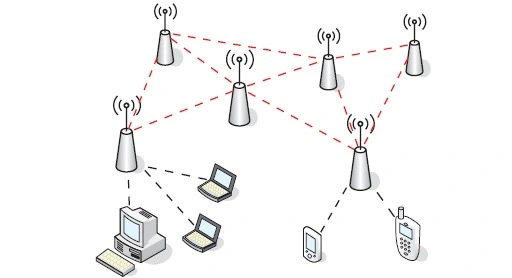
Суть работы расширителя диапазона состоит в том, чтобы получать сигнал от модема и выполнять его ретрансляцию на устройства и наоборот. Подобный метод позволяет расширить область действия Wi-Fi сети. На практике расширители могут не демонстрировать такую эффективность, как ячеистые системы для беспроводной сети. Они способны полностью заменить роутер.
Ячеистые системы функционируют вместе, таким образом им удается создать единую беспроводную сеть, которая сможет покрыть весь дом. Эти устройства не повторяют сигнал роутера, а также используют интеллектуальный режим для направления трафика обратно на маршрутизатор. Такая схема работы обеспечивает покрытие Wi-Fi во всем доме.
Здесь имеются определенные нюансы по размещению оборудования. Один узел следует подключить к модему, а каждый следующий должен находиться на достаточном расстоянии, чтобы получать сигнал. Этот подход позволяет существенно расширить существующее покрытие.
В дальних углах дома все же могут наблюдаться потери в производительности. Это можно увидеть в ситуации, когда Wi-Fi между узлами делает ряд переходов. Оптимальный вариант использования такого оборудования заключается в том, что в центре дома следует установить основной блок. Узлы можно подключать через кабель Ethernet, что позволит получить более лучшие результаты.
Вывод
Для повышения скорости интернета и улучшения Wi-Fi сигнала существуют определенные решения. Сначала пользователю следует выполнить проверку интернет-соединения и скорости доступа. При необходимости выполняется прошивка роутера, после чего можно увеличить производительность устройства.
Еще рекомендуется перейти на частоту 5 ГГц и настроить каналы, чтобы другие маршрутизаторы не создавали помехи. Мы рассмотрели только некоторые методы оптимизации доступа в сеть. Следуя нашим инструкциям, вы сможете улучшить качество беспроводного сигнала.
Где можно купить качественное сетевое оборудование?
В интернет-магазине Артлайн клиенты могут выбрать сетевое оборудование любого уровня. В каталоге компании в большом ассортименте предлагаются маршрутизаторы и Wi-Fi адаптеры. Заказчики могут изучить технические параметры этих устройств и выбрать нужный вариант. При необходимости менеджеры Артлайн проведут консультацию и помогут подобрать подходящий модем.
г. Киев, ул. Кирилловская, 104
(080) 033-10-06
(044) 338-10-06
(066) 356-10-01
(097) 356-10-01
(063) 356-10-01